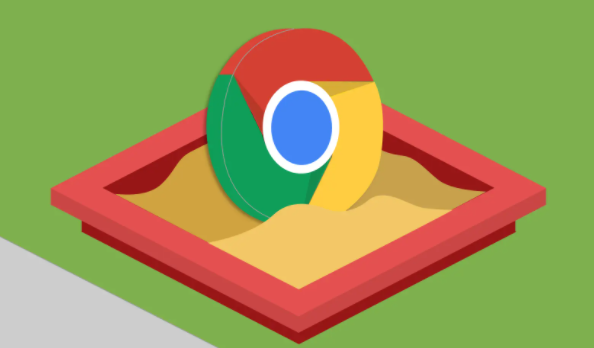首页 > google浏览器密码管理功能使用技巧汇总
google浏览器密码管理功能使用技巧汇总
时间:2025-08-07
来源:谷歌浏览器官网

打开浏览器右上角三个点的菜单按钮,选择“设置”进入主界面。向下滑动找到“隐私与安全”板块,点击其中的“密码”选项即可进入密码管理器。这里会显示所有已保存的网站账号信息,包括域名、用户名和强度评级。
当访问新网站完成登录流程后,浏览器会自动弹出保存凭证的提示框。此时勾选“保存密码”并确认信息无误,系统将自动存储该网站的登录凭据。若未触发自动提示,可手动点击地址栏左侧的钥匙图标,选择“保存密码”进行补录操作。建议优先使用浏览器内置的随机密码生成器创建高强度密钥,有效提升账户防护等级。
在密码管理页面找到目标网站条目,点击右侧三个点的更多选项按钮,即可执行修改操作。用户可以更新旧有的用户名、密码或修正错误的网址信息,修改完成后点击保存按钮使更改生效。定期检查并更新重要账号的凭证,是维护数字安全的关键措施。
对于不再使用的老旧账户,同样通过三点菜单选择删除功能。系统会要求二次确认以防止误删,彻底清除指定网站的保存记录。保持密码库的精简性有助于减少潜在风险暴露面。
启用同步功能可实现多设备间的数据互通。登录同一Chrome账户后,在设置中开启同步选项,选择同步密码数据类型。此后在任何已登录的设备上都能调用最新的凭证信息,极大提升跨平台操作效率。
需要备份时可使用导出功能。点击密码管理界面右上角的三个点按钮,选择导出为CSV格式文件。系统会要求身份验证以确保安全性,导出的文件应加密存储并限制访问权限。此方法适用于离线存档或迁移至其他管理系统的需求场景。
按照上述步骤逐步排查和处理,通常可以解决大部分关于Google浏览器密码管理功能的问题。如果问题依旧存在,建议联系官方技术支持团队获取进一步帮助。